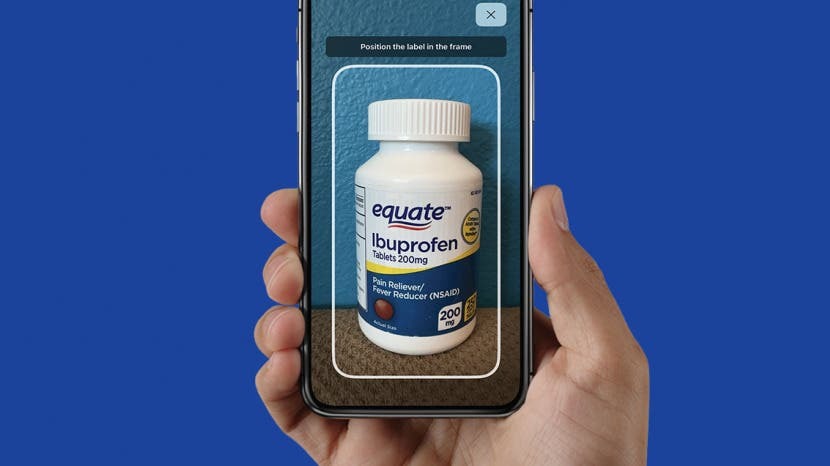
* Această postare face parte din Viața iPhoneBuletinul informativ al lui Sfatul zilei. Inscrie-te. *
Adăugarea medicamentelor folosind camera iPhone-ului în loc să completați manual toate informațiile vă poate economisi timp. Acest lucru va necesita să acordați permisiuni camerei aplicației dvs. Health, pe care o puteți dezactiva ulterior dacă doriți. Permiteți-mi să vă arăt cum să adăugați rapid medicamente folosind camera dvs.!
De ce vă va plăcea acest sfat
- Economisiți timp adăugând medicamente în aplicația Sănătate cu camera dvs.
- Nu vă faceți griji cu privire la ortografia greșită a numelor complexe de medicamente prin scanarea lor directă.
Cum să utilizați camera pentru a adăuga medicamente în aplicația de sănătate
Acest sfat funcționează pe iPhone XR și mai târziu, așa că, dacă aveți un iPhone mai vechi, va trebui să introduceți medicamentele manual. Și, în funcție de medicamentul pe care încercați să îl adăugați, este posibil ca utilizarea camerei să nu funcționeze chiar și cu un iPhone mai nou. Multivitaminele, de exemplu, ar putea să nu fie listate, așa că acestea ar trebui adăugate și manual. Pentru mai multe sfaturi fantastice despre cum să profitați la maximum de aplicația dvs. Sănătate, înregistrați-vă gratuit
Stirea Zilei!Înainte de a putea adăuga medicamentele în aplicația Sănătate folosind camera, asigurați-vă că aveți actualizat la iOS 16 și acordați aplicației dvs. Health permisiunea de a vă folosi camera. Pentru a utiliza camera pentru a adăuga rețete:
- Deschide Aplicația de sănătate.
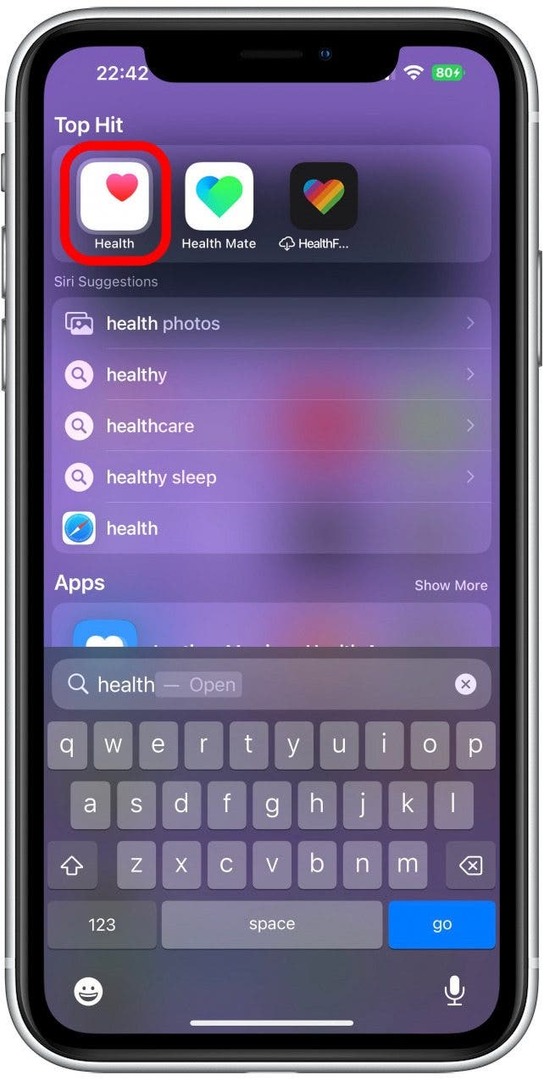
- Atingeți Naviga.
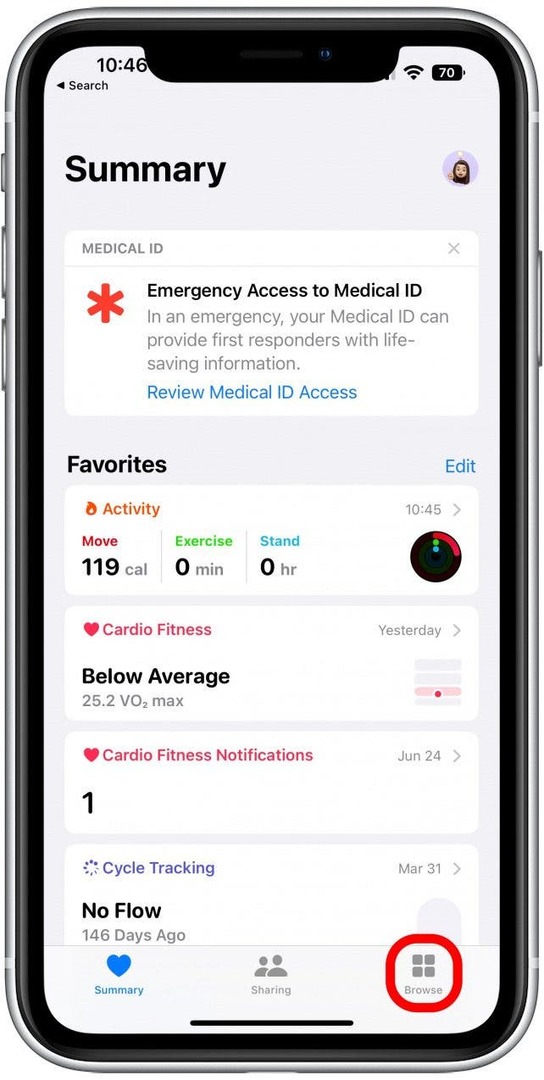
- Căutați „Medicamente” și atingeți-l.
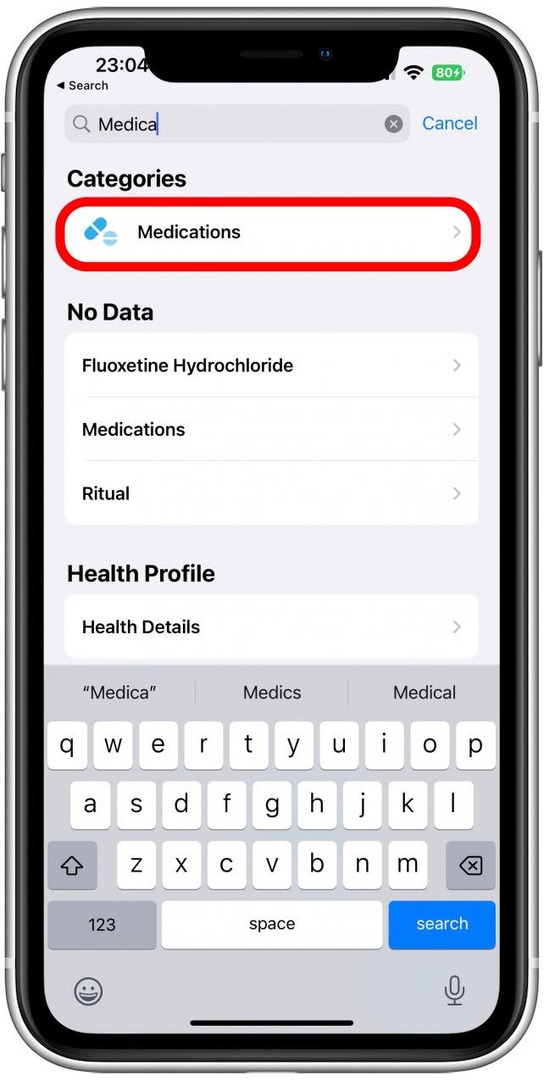
- Atingeți Adăugați medicamente.
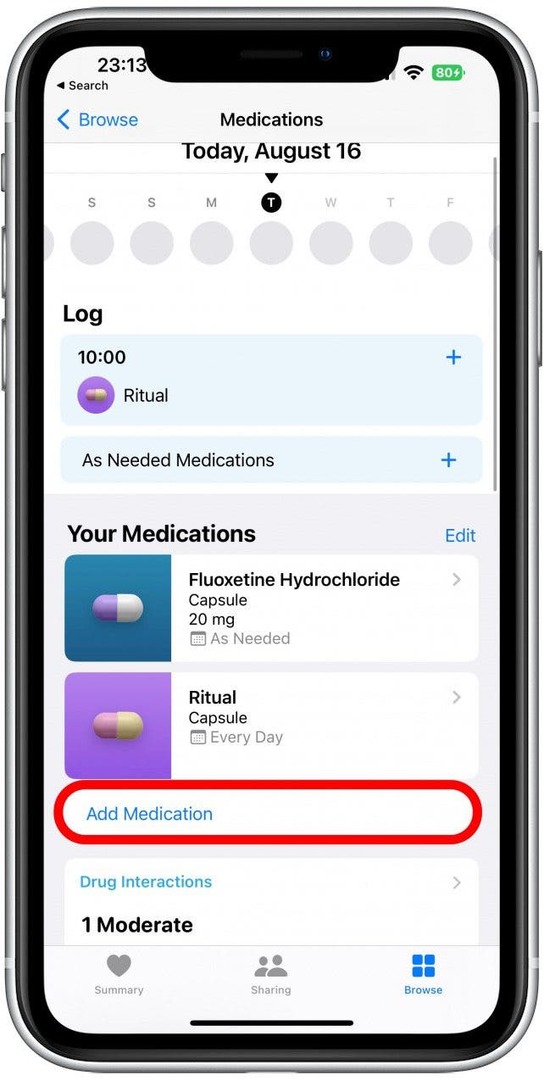
- Apasă pe pictograma aparatului foto.
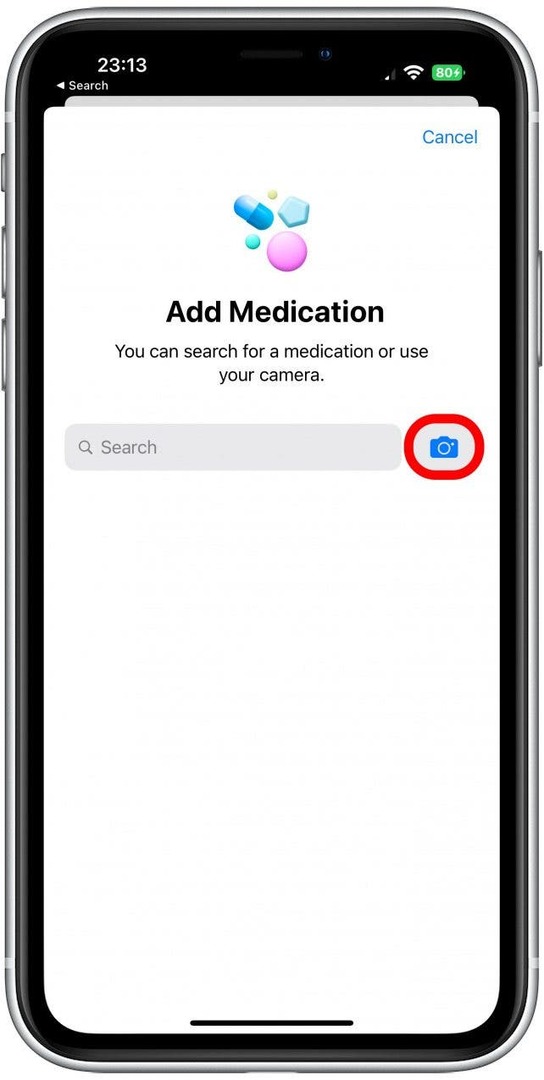
- Prima dată când faceți acest lucru, va trebui să acordați acces camerei la camera dvs. Atingeți Bine.
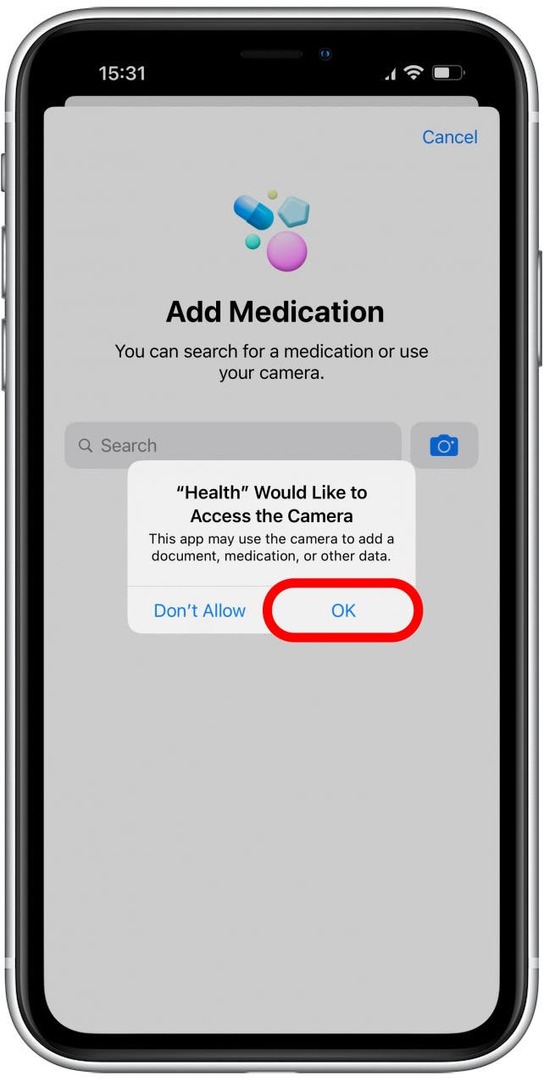
- Atingeți Incepe.
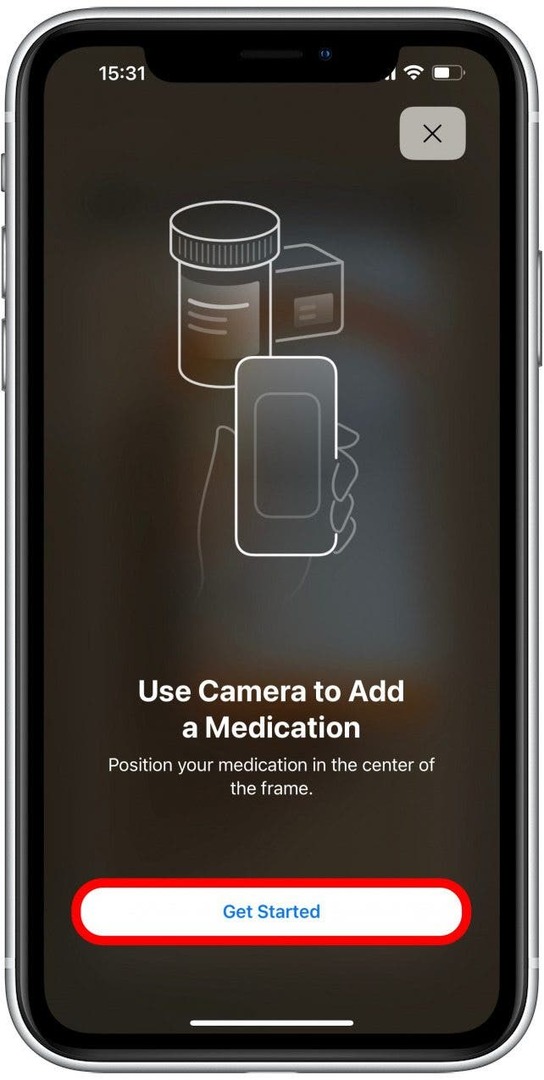
- Poziționați camera foto deasupra medicamentului conform instrucțiunilor. Ar trebui să-l scaneze foarte repede.
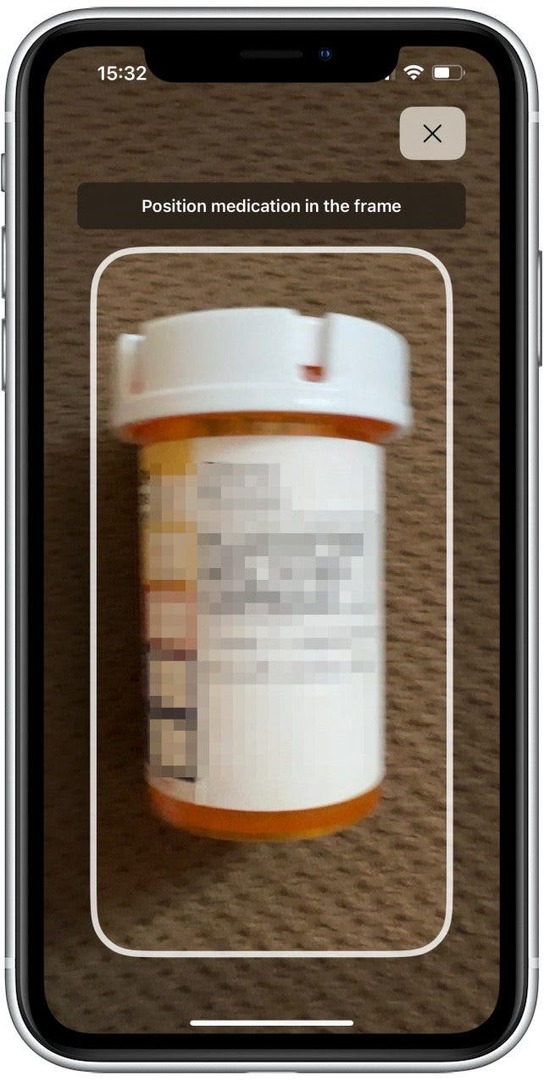
- Veți vedea câteva potriviri posibile. Dacă nu îl vedeți pe cel corect, atingeți Cauta dupa nume sau Scanați din nou.
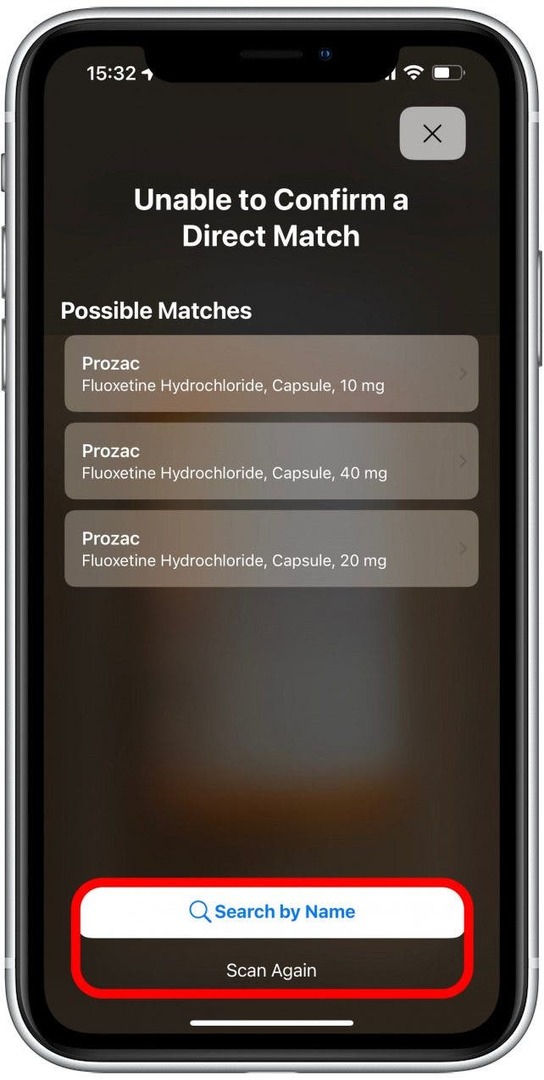
- Atingeți-l pe cel corect.
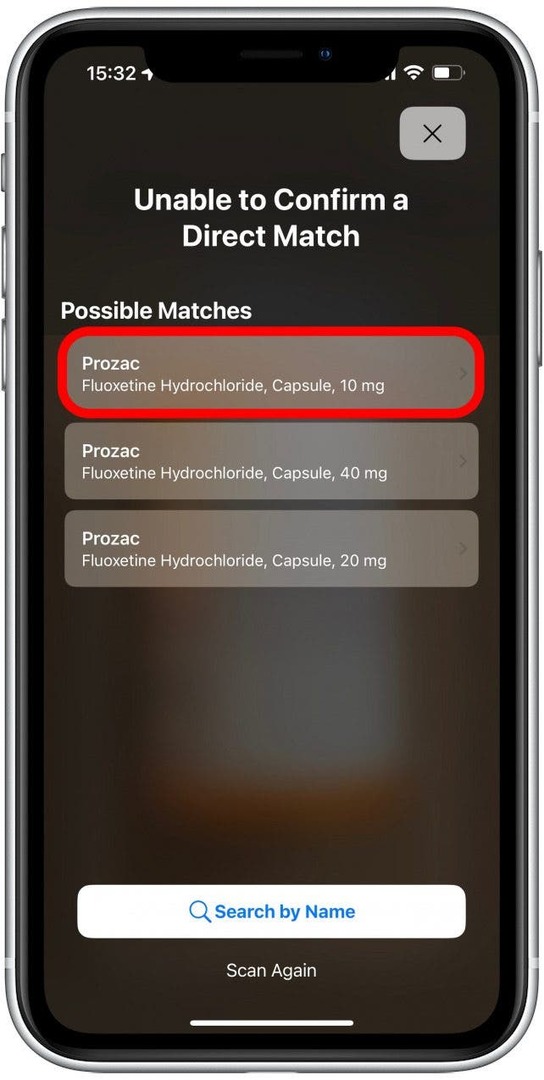
- Dacă nu ați obținut o potrivire exactă, poate fi necesar să introduceți detalii despre medicamentul dvs., cum ar fi metoda de administrare și concentrația. Apoi, veți introduce Frecvența pe care o luați. Valoarea implicită este În fiecare zi. Atingeți-l pentru a o schimba.
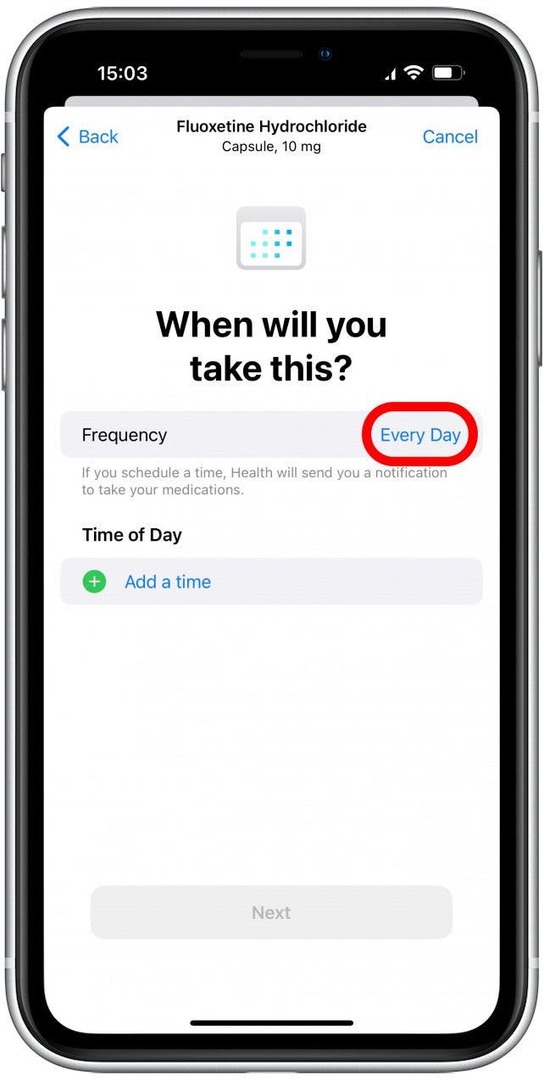
- Apoi, selectați ora din zi în care vă luați medicamentul atingând Adăugați un timp.
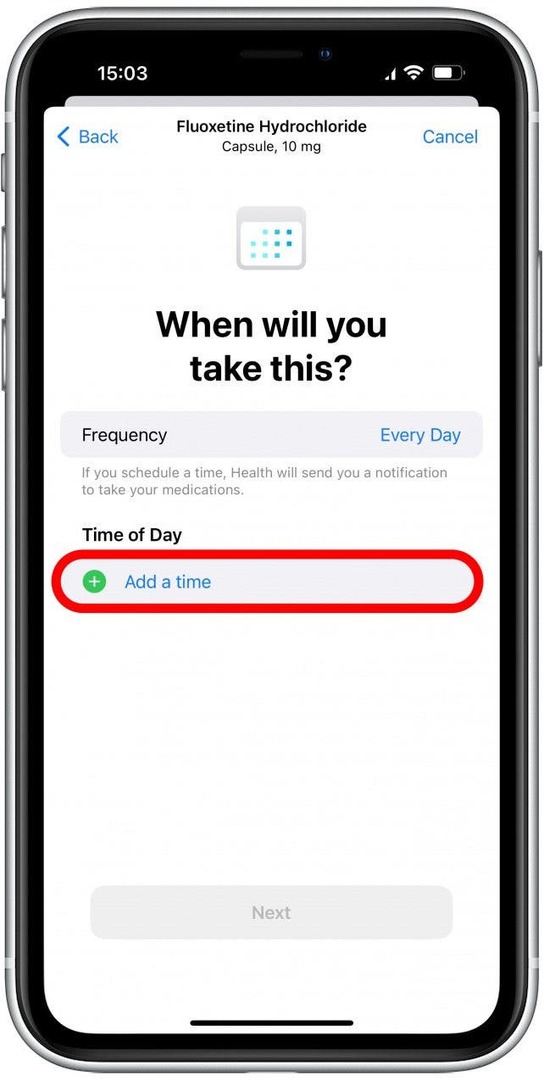
- Atingeți ora și glisați în sus și în jos pentru a selecta ora corectă. Atingeți în afara meniului de timp după ce ați terminat. Puteți adăuga mai multe ori pe zi pentru fiecare medicament.
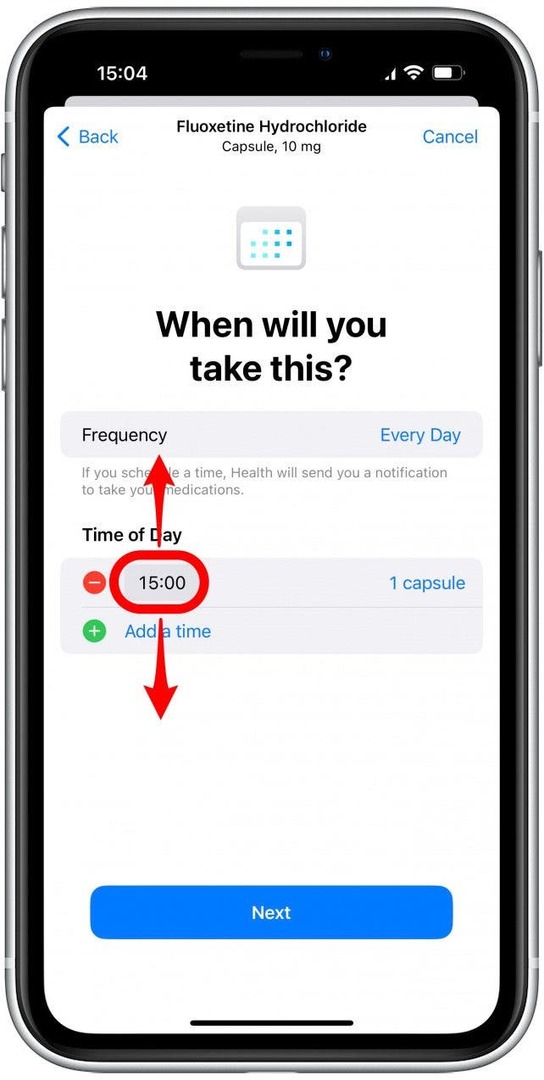
- Valoarea implicită este 1 capsulă (sau 1 aplicare, 1 injecție etc., în funcție de metoda de administrare a medicamentului). Atingeți 1 capsulă pentru a schimba cantitatea.
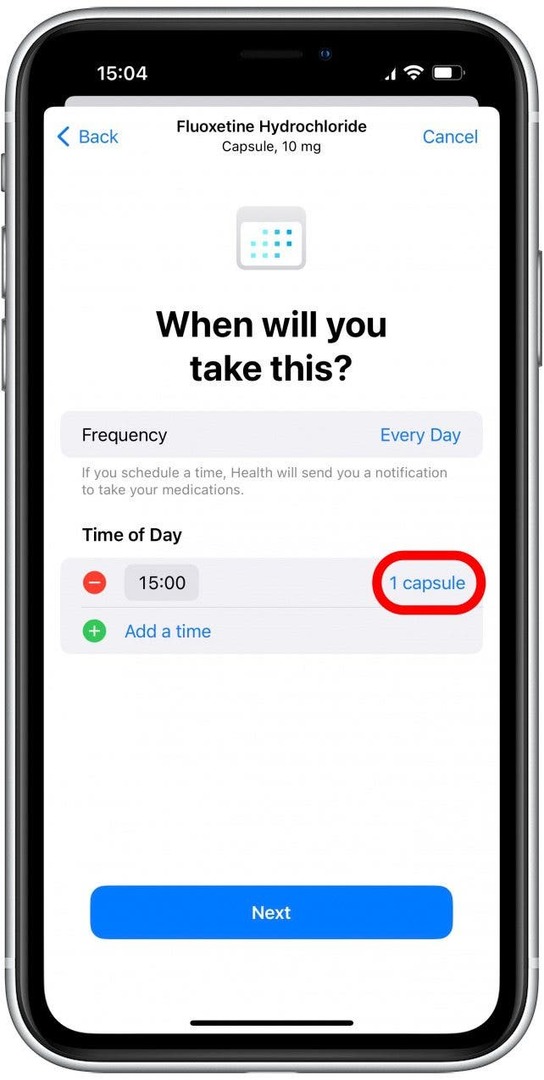
- Atingeți Următorul.
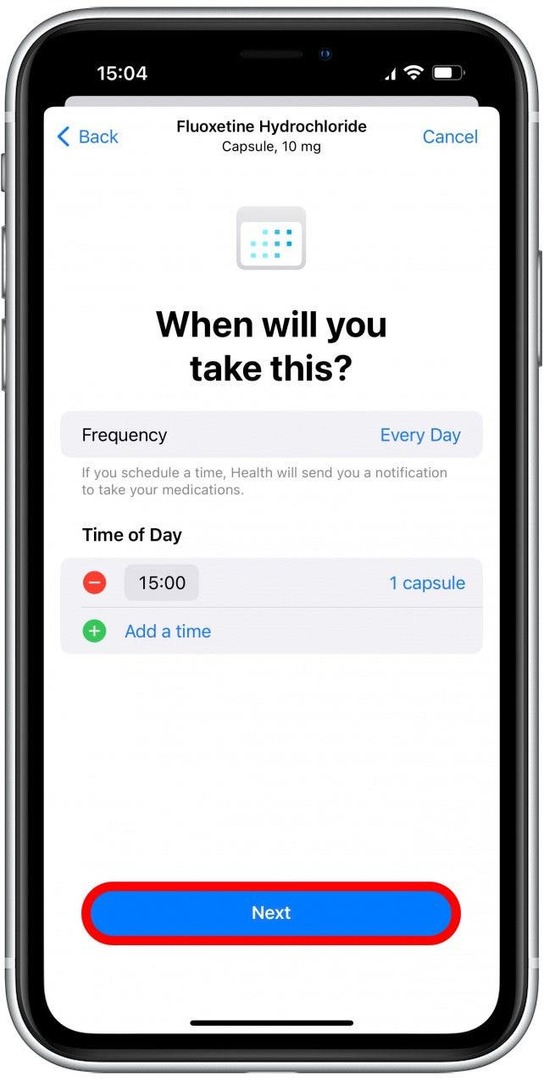
- Alegeți forma medicamentului dvs.; acest lucru vă poate ajuta să identificați pilula corectă chiar dacă păstrați mai multe rețete amestecate. Dacă derulați în jos, puteți vedea opțiuni pentru pulberi, injecții, spray-uri nazale, creme și multe altele. După ce ați selectat forma medicamentului, atingeți Următorul.
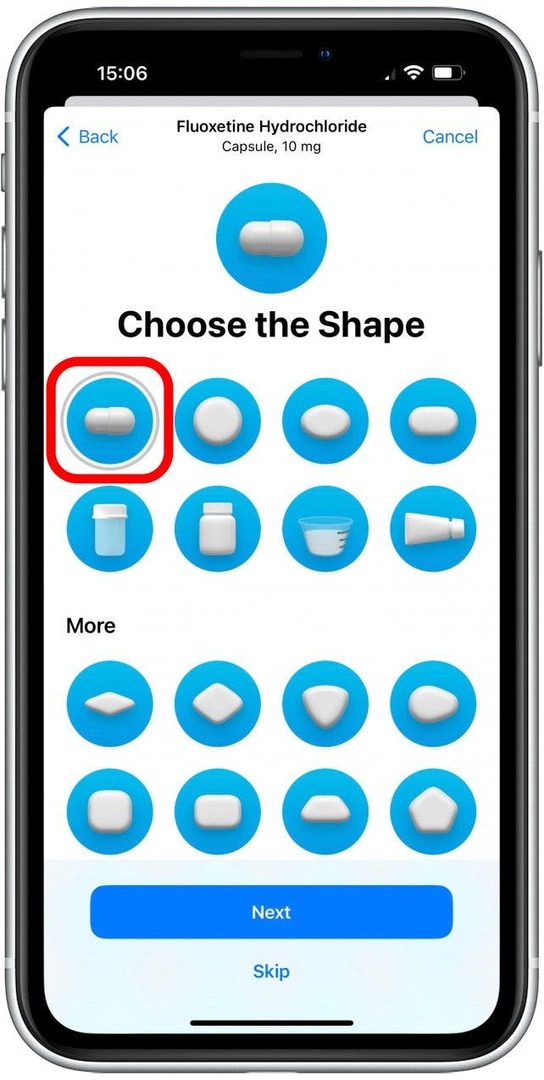
- Alegeți o culoare pentru partea stângă, partea dreaptă și fundal. Dacă luați diferite medicamente care arată diferit, aceasta este o șansă bună de a le face să semene cu medicamentul propriu-zis pe care îl luați, astfel încât să îl puteți identifica cu ușurință, chiar dacă îl amestecați cu celălalt medicamentele. Întrucât am o singură rețetă, am ales culori care mă bucură.
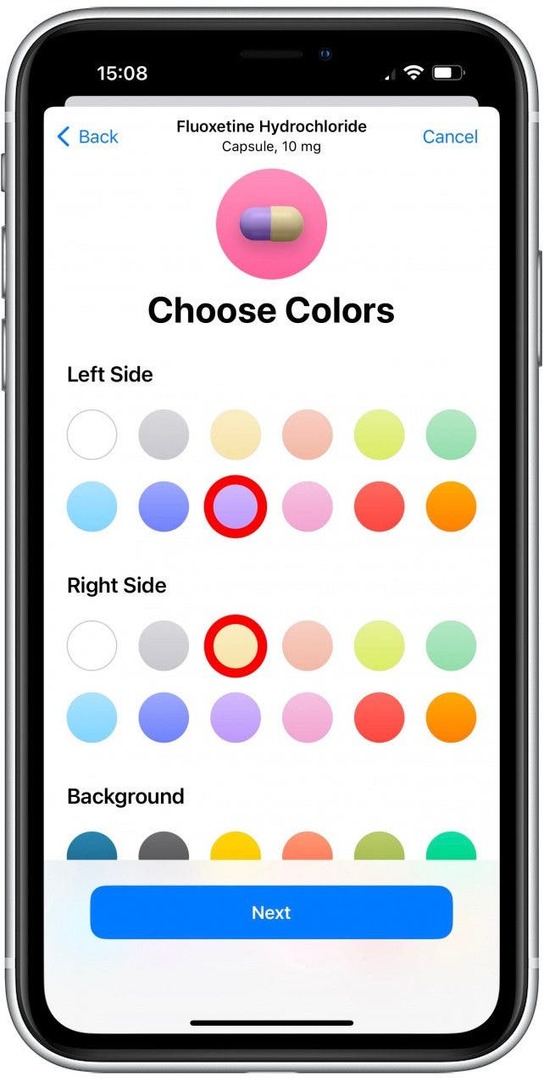
- Atingeți Următorul.
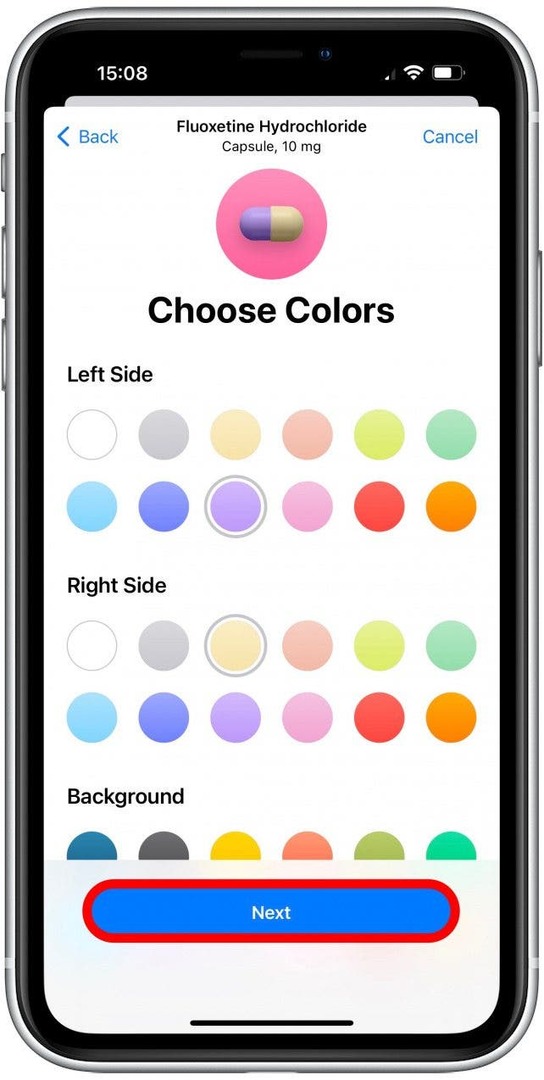
- În continuare, veți putea revizui detaliile medicamentului pe care l-ați introdus. Dacă doriți, veți putea adăuga un nume afișat și note opționale. Atingeți Următorul sau Ocolire a trece peste.
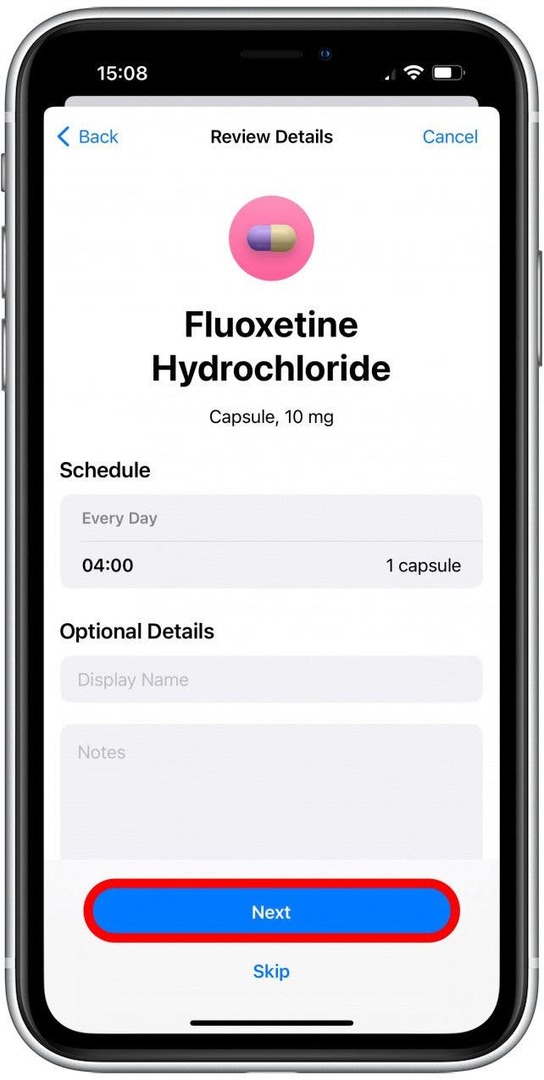
- Prima dată când adăugați un medicament, veți fi, de asemenea, condus la pași pentru a configura posibile interacțiuni medicamentoase. Opțiunile pe care le puteți activa sunt Alcool, Tutun și Marijuana. Vi se va cere să le selectați o singură dată și le puteți activa și dezactiva ulterior. Când ați terminat de selectat interacțiunile medicamentoase despre care doriți să vedeți informații, atingeți Terminat.
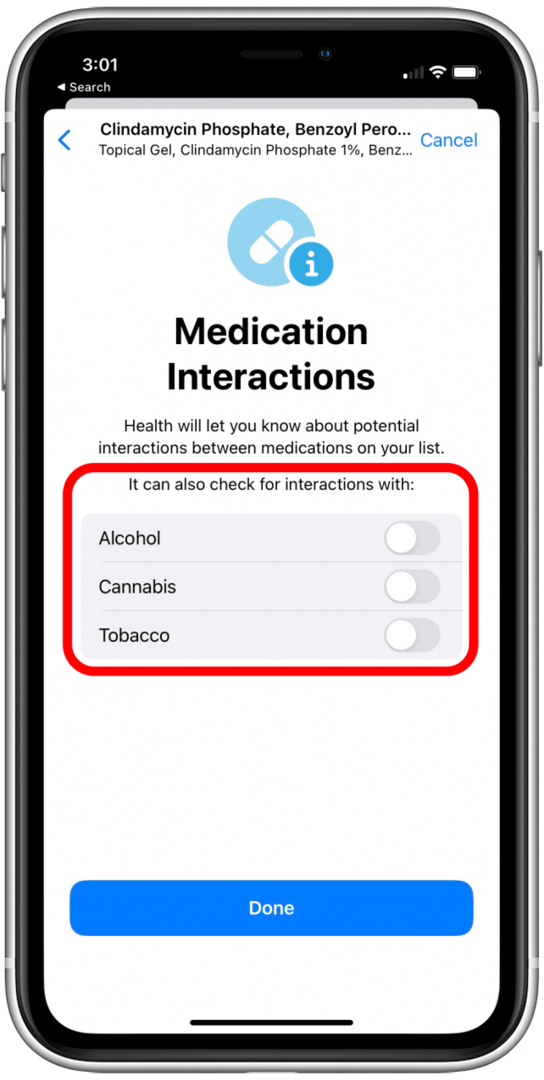
- Dacă ați configurat deja interacțiunile medicamentoase, puteți apăsa pe Interacțiuni medicamentoase pentru a vedea dacă vreun factor poate interfera cu medicația dumneavoastră. Atingeți Terminat când ați terminat.
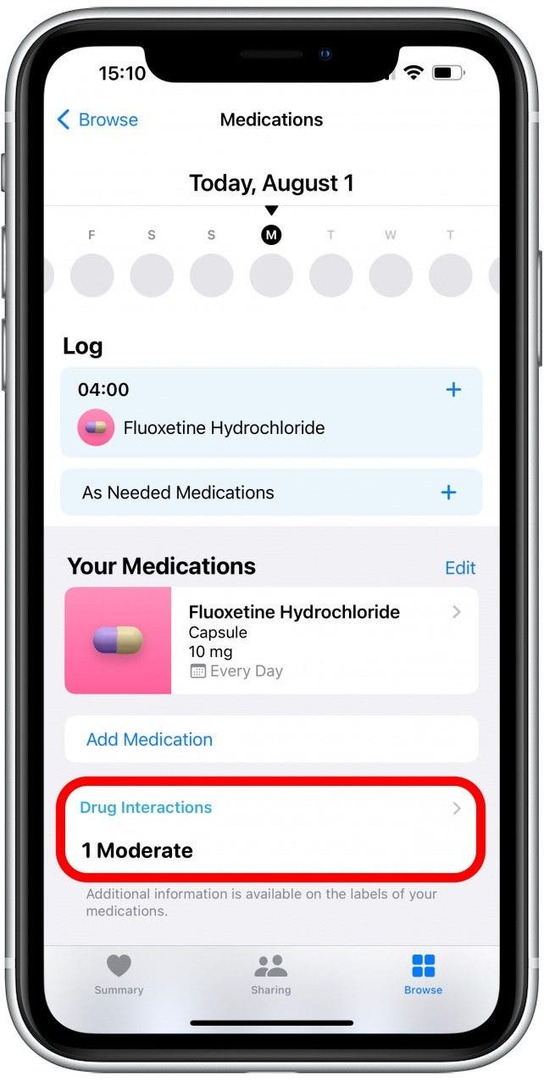
Sfat pro: Odată adăugat, poți înregistrați-vă medicamentele când le iei și chiar afla mai multe despre medicamentele tale direct în aplicația Sănătate. De asemenea, dacă adăugați mai multe medicamente, puteți verifica și pentru a vedea dacă există Interacțiuni medicamentoase între ele. Cu toate acestea, este întotdeauna cel mai bine să discutați acest lucru cu medicul dumneavoastră, deoarece acesta vă poate oferi sfaturi valoroase sau un medicament alternativ care nu va avea nicio interacțiune adversă.
Acum știi cum să-ți adaugi rețetele folosind camera iPhone! Îmi place să fac acest lucru, deoarece îmi permite să omit peste pasul de dozare și nu trebuie să-mi fac griji cu privire la greșeli de ortografie atunci când caut medicamentul corect. În continuare, învață cum să utilizați aplicația de sănătate pentru a vă aminti să vă luați medicamentele, vitaminele și rețetele.